iOS 7 可以支持 Siri 男声了,不过目前支持男声的语言还比较少。下面为大家简单地分享一下如何设置 Siri 男声的操作方法。
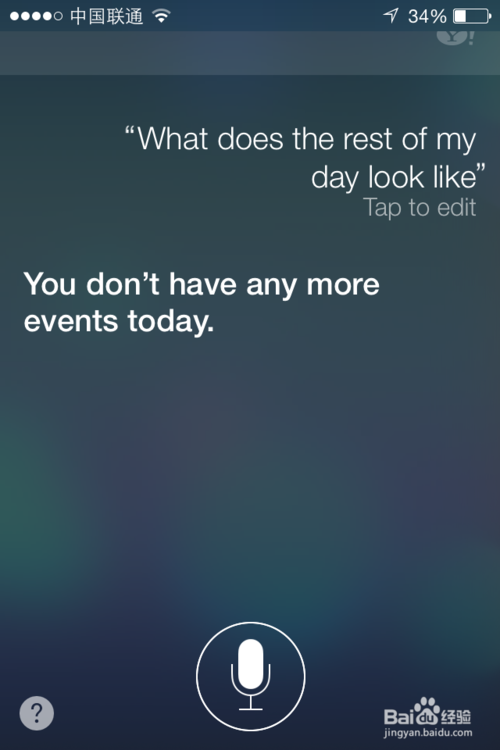
方法/步骤
1、首先找到 iPhone 主屏上的“设置”图标,点击进入,如图所示
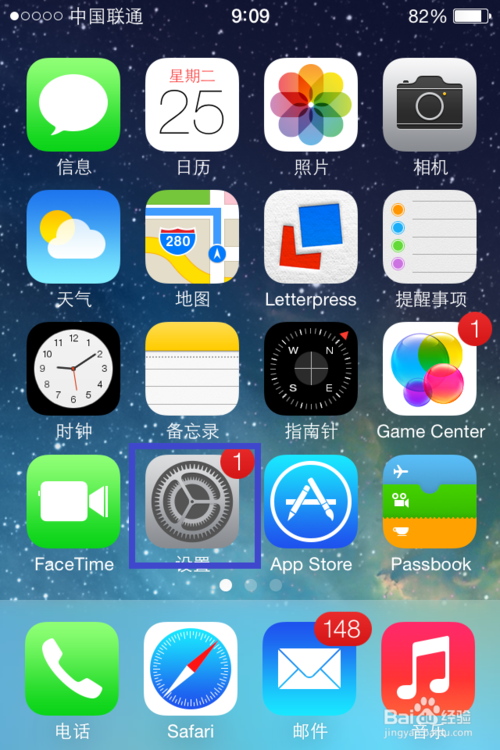
2、在设置列表中找到“通用”选项,点击进入,如图所示
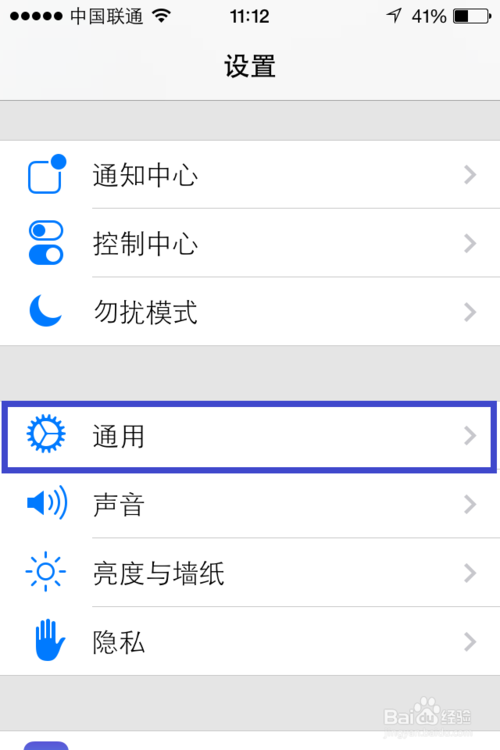
3、在通用列表中找到“Siri”选项,点击进入,如图所示
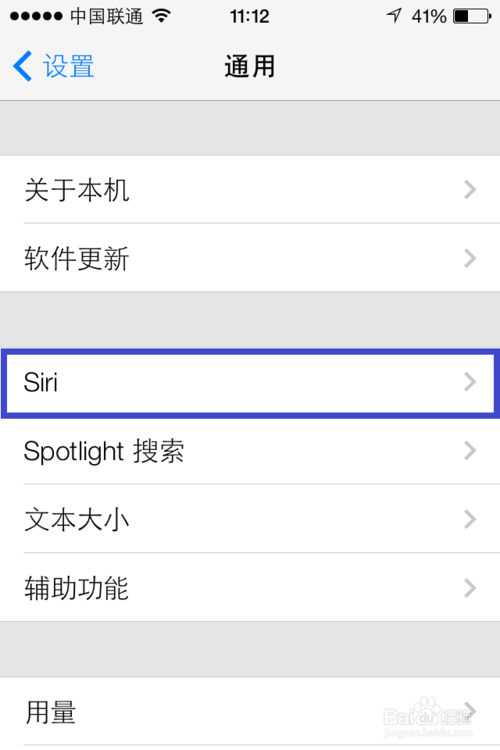
4、进入到 Siri 的设置界面,系统默认的语言是中文普通话。同时我们会发现并没有男声的选项,这是因为目前 Siri 男声支持的语言比较少。这里以英语为例,点击“语言”选项,如图所示
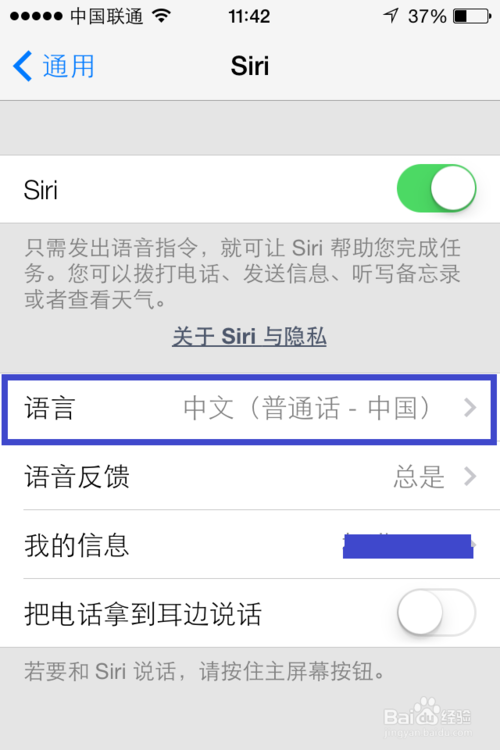
#p#副标题#e#
5、在语言列表中选择英语,如图标注所示,然后点击左上角的“Siri”按钮返回,如图所示
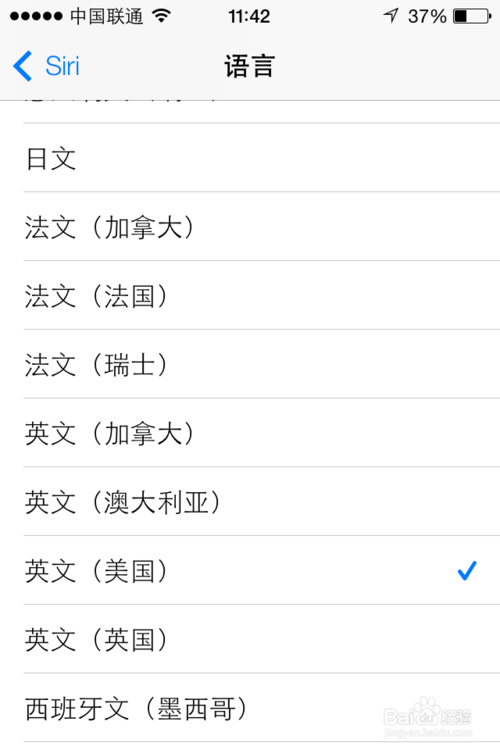
6、然后我们就可以看到有“声音性别”的选项了,点击进入,如图所示
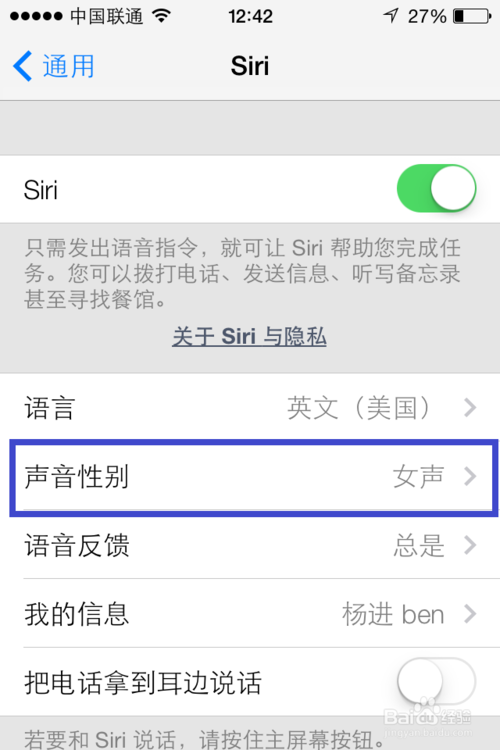
7、选择“男声”选项,点击左上角的“Siri”按钮返回,如图所示
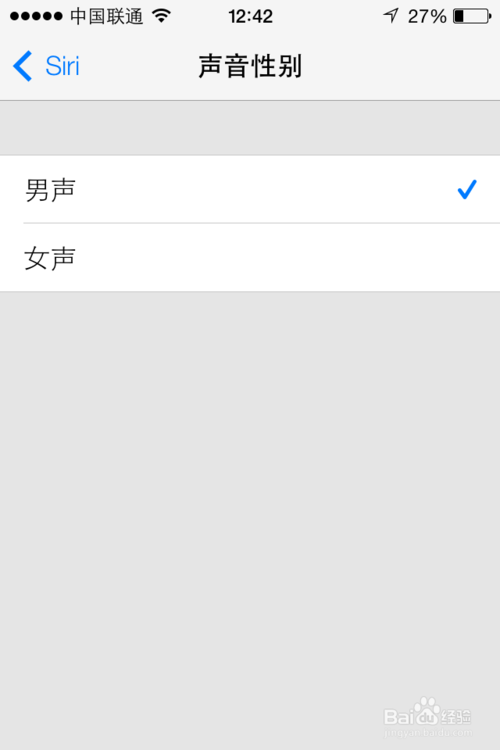
Siri男声实图演示
1、声音性别选择好男声以后,我们赶快试试吧。长按 Home 键,打开 Siri 界面,试听下男声的效果吧。
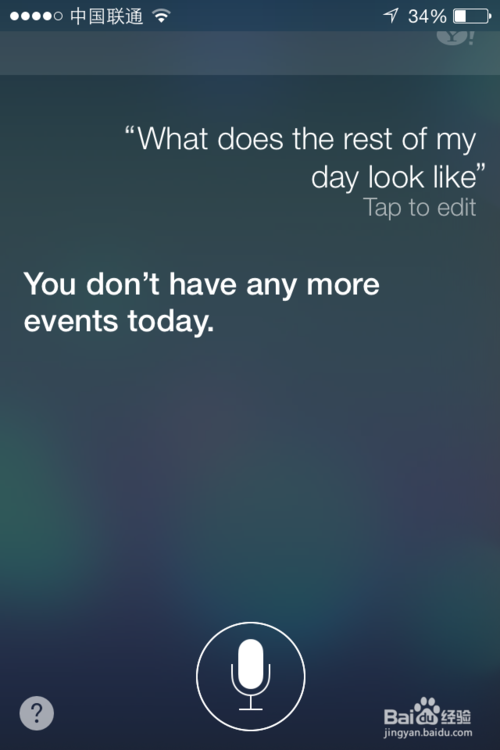
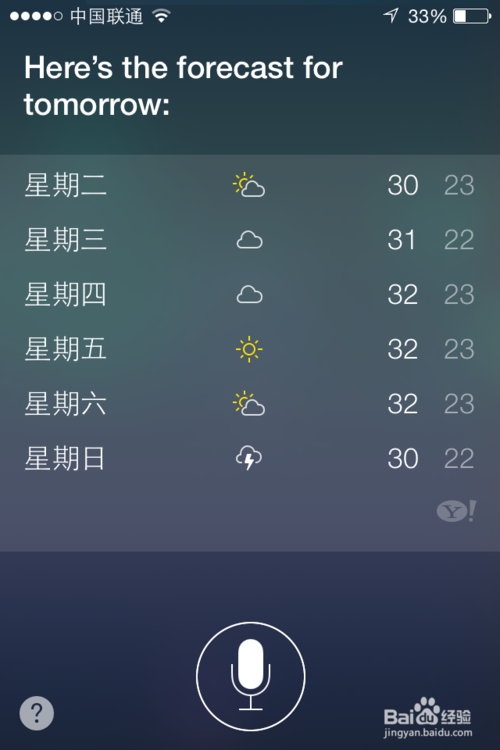
#p#副标题#e#












 相关攻略
相关攻略
 近期热点
近期热点
 最新攻略
最新攻略